Modifiez la taille de vos photos sur n'importe quel appareil
Ici, notre service est très pratique :il vous aidera à modifier la taille d'un pixel d'une image facilement et en ligne !
Nous l'avons développé pour fonctionner parfaitement sur tous les systèmes d'exploitation et types d'appareils. La seule chose dont vous avez besoin :une connexion Internet stable.
Notre outil est extrêmement sûr. Nous conservons les fichiers modifiés de nos utilisateurs autorisés pendant 24 heures seulement (au cas où vous voudriez revenir sur votre projet) et ne les partageons jamais avec d'autres parties.
Vous n'avez pas à payer pour l'utiliser car il est gratuit avec toutes les fonctionnalités et sans publicité. Cependant, nous avons un abonnement Pro qui vous permet d'utiliser des fichiers de plus de 500 Mo et supprime notre minuscule filigrane.
Suivez simplement trois étapes :
-
Télécharger une image dans l'outil
Ouvrez Clideo's Picture Resizer dans n'importe quel navigateur. Pour récupérer une photo ou une capture d'écran depuis votre appareil personnel, appuyez sur le bouton bleu "Choisir un fichier".

Pour importer un fichier stocké en ligne, appelez le menu déroulant sur le côté droit du volet. Ici, deux options sont disponibles :vous pouvez sélectionner une image à partir de Google Drive ou du stockage cloud Dropbox.
-
Modifier la taille de l'image
Si vous allez publier sur les réseaux sociaux, sélectionnez l'un de nos préréglages, puis choisissez le type de publication nécessaire à droite de l'image. Il y a environ 100 combinaisons disponibles !
Si vous connaissez exactement la taille dont vous avez besoin, appuyez sur l'option "Personnalisé" pour sélectionner le rapport d'aspect approprié. Vous pouvez modifier la résolution en définissant manuellement la largeur ou la hauteur, le deuxième paramètre apparaîtra automatiquement.
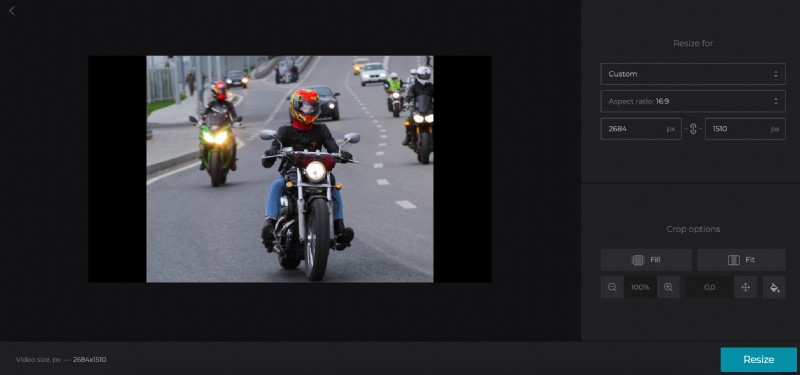
Pour définir manuellement la largeur et la hauteur, décochez le signe de la chaîne entre deux cases et saisissez les valeurs nécessaires.
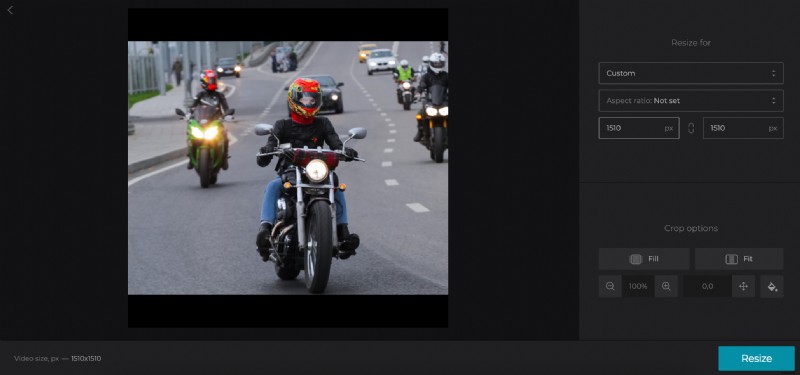
Choisissez ensuite une option de recadrage :
- "Remplir" recadre l'image sans laisser d'espace vide.
- "Ajuster" place toute l'image à l'intérieur du cadre en laissant les barres latérales. Vous pouvez cependant changer leur couleur.
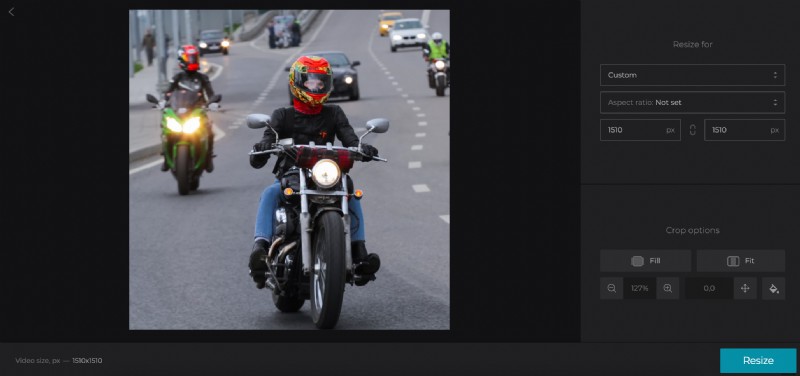
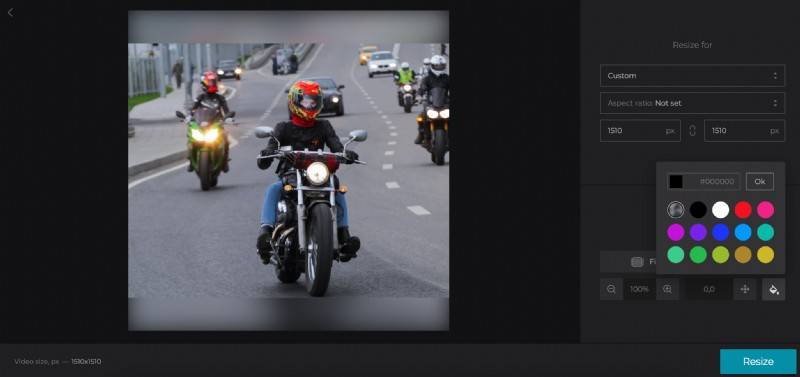
Déplacez la photo à l'intérieur du cadre à l'aide de petites flèches, effectuez un zoom avant et arrière pour trouver la position parfaite. Lorsque vous avez terminé, appuyez sur le bouton "Redimensionner" et donnez à l'outil quelques instants pour traiter votre projet.
-
Enregistrer la photo redimensionnée
Téléchargez la photo sur votre appareil personnel, Google Drive ou Dropbox. Vous pouvez toujours changer d'avis, cliquer sur "Retour à la modification" et choisir une autre taille sans tout recommencer.
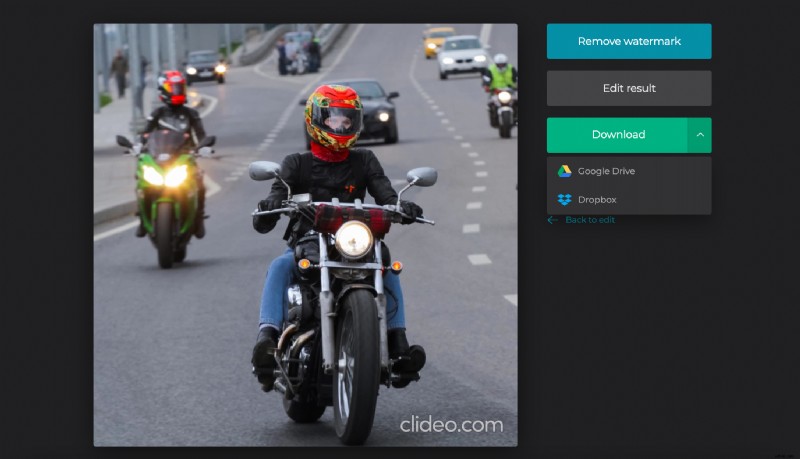
Après cela, vous pouvez télécharger l'image enregistrée vers un autre outil pour compresser, couper ou modifier d'une autre manière.
